Başlangıç Kılavuzu: Bir iPhone'u PC veya Mac'inizle Eşzamanlama
Çeşitli / / February 10, 2022
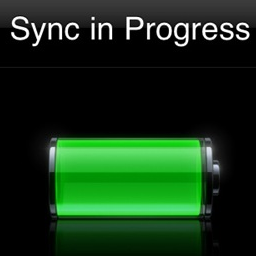 Bir iOS cihaz sahibiyseniz, kesinlikle senkronize etmek isteyeceksiniz. iPhone, iPad veya iPod Touch'ınız İçeriğinizi bilgisayarınızdan ona aktarmak için Mac'inize veya Windows PC'nize.
Bir iOS cihaz sahibiyseniz, kesinlikle senkronize etmek isteyeceksiniz. iPhone, iPad veya iPod Touch'ınız İçeriğinizi bilgisayarınızdan ona aktarmak için Mac'inize veya Windows PC'nize.Bu eğitimde size iPhone'unuzu veya diğer iOS cihazınızı Mac veya Windows PC'nizle nasıl senkronize edeceğinizi göstereceğim. bir USB veri kablosu kullanarak ve cihazınıza ne tür medya ve bilgileri aktarabileceğinizi iPhone.
iPhone veya iOS cihazınızı Mac veya Windows PC'nizle senkronize etmek için aşağıdakilere ihtiyacınız olacak:
- Mac veya Windows PC
- Yapabileceğiniz iTunes'un en son sürümü buradan indir
- Bir iPhone, iPad veya iPod Touch. Bu eğitim için bir iPhone kullanacağım
- 30 pinli USB veri kablosu (tüm iOS cihazlarında bulunur)
Yapmanız gereken ilk şey, iTunes'u aç ve daha sonra iPhone'unuzu Mac'inize veya Windows PC'nize takın USB kablosuyla. iPhone'unuz iTunes penceresinin solunda “CİHAZLAR”.

Üzerine tıkladığınızda iTunes, iPhone'unuzla ilgili bilgilerin yanı sıra, bir dizi medya sekmesini görüntüleyebilir. (pencerenin en üstünde bulunur) ve iPhone'unuzun depolama dağıtımı (ekranın altında bulunur) pencere).
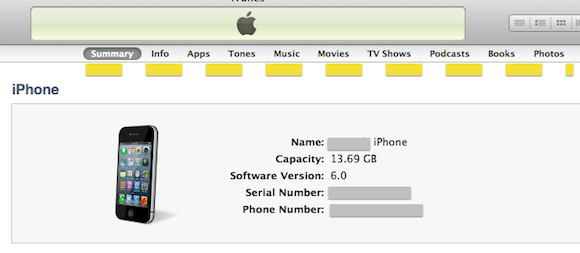
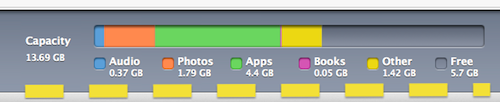
Not: Yeni bir iPhone'unuz varsa, onu bilgisayarınıza ilk bağladığınızda, bir asistan size kurulum ve kayıt işlemlerinde rehberlik edecek ve iPhone'unuza bir isim verebileceksiniz.
Bilgilerinizi eşzamanlamadan önce, iTunes penceresinin üst kısmındaki sekmelerin her birine tıklamanız ve hangi öğeleri eşzamanlamak istediğinizi seçmeniz gerekecektir. Bu sekmelerin her birine ve ne anlama geldiklerine kısaca bir göz atalım.
- Özet: Bu sekme, bir bakışta iPhone'unuzla ilgili bazı yararlı bilgiler sağlar. Burada iPhone yazılımınızın durumu hakkında bilgi edinebilir ve yedekleme ve senkronizasyon seçenekler (bununla ilgili daha sonra).
- Bilgi: Bu sekme, Kişiler, Takvimler ve E-posta hesapları gibi tüm kişisel bilgilerinizi ve ayarlarınızı içerir.
- Uygulamalar: Bu sekme, iPhone'unuzda yüklü uygulamalarla ilgili bilgileri ve bilgisayarınıza indirdiğiniz tüm uygulamalarla ilgili tüm bilgileri gösterir. Burada uygulamaları düzenleyebilir ve silebilir, ayrıca soldaki panelde yanlarında bulunan onay kutularını seçerek yükleyebilirsiniz.
- Tonlar: Bu sekme, satın aldığınız veya varsa özel zil seslerinizi senkronize etmenize olanak tanır.
- Müzik: Bu sekme hangisini seçmenize izin verir? iPhone'unuza aktarılacak müzik. iPhone'unuzun depolama kapasitesine ve sahip olduğunuz müzik miktarına bağlı olarak, tüm müzik kitaplığını senkronize et. Ancak, iPhone'unuzun depolama kapasitesinin yeterli olmaması durumunda, tam olarak hangi şarkıların veya çalma listelerinin senkronize edileceği konusunda kontrol size verilir.
- Filmler: Müzik sekmesinde olduğu gibi, filmler sekmesi de iPhone'unuzla hangi filmlerin eşzamanlanacağını seçmenize olanak tanır. iPhone'unuzun depolama kapasitesini aşmadıklarından emin olun ve yanlarındaki onay kutularını seçin.
- TV Şovları: satın aldıysanız TV şovları iTunes Store'dan, iPhone'unuzla hangilerinin (tüm şovların veya yalnızca birkaç bölümün) eşzamanlanacağını seçebileceğiniz yer burasıdır.
- Podcast'ler: Bu sekme, herhangi bir podcast'ler bilgisayarınızda iPhone'unuza sahip olabilirsiniz.
- Kitabın: Kitaplar sekmesi, bilgisayarınızda depolamış olabileceğiniz tüm kitapları ve PDF'leri iPhone'unuzla eşzamanlamanıza olanak tanır. Ayrıca Sesli Kitaplarınız varsa, bunları buradan da senkronize etmeyi seçebilirsiniz.
- Fotoğraflar: Bu sekmede, iPhone'unuzla hangi fotoğrafların senkronize edileceğini seçebileceksiniz. Müzik ve filmlerde olduğu gibi, sahip olduğunuz fotoğraf sayısına ve iPhone'unuzun depolama kapasitesine bağlı olarak tüm fotoğraflarınızı eşzamanlayabilirsiniz. Aksi takdirde, tam olarak hangi fotoğrafların veya Etkinliklerin (Windows PC sahipleri durumunda Klasörler) eşitleneceğini seçebilirsiniz.
Senkronize etmek istediğiniz medyayı seçtikten sonra, Uygulamak iTunes penceresinin sağ alt köşesindeki düğmesine basın. Senkronizasyon başlayacak ve bir ilerleme çubuğu, iPhone'unuzun senkronizasyon işleminin ne kadar ilerlediğini size bildirecektir.

Senkronizasyon tamamlandığında, “iPhone Senkronizasyonu Tamamlandı. Bağlantıyı Kesmek için Tamam” orada görünecektir.

Bu kadar! Birkaç dakika içinde iPhone'unuz en sevdiğiniz şarkılara, fotoğraflara, kitaplara ve daha fazlasına sahip olacak. Hepsi avucunuzun içinde. Zevk almak!
Son güncelleme 03 Şubat 2022
Yukarıdaki makale, Guiding Tech'i desteklemeye yardımcı olan bağlı kuruluş bağlantıları içerebilir. Ancak, editoryal bütünlüğümüzü etkilemez. İçerik tarafsız ve özgün kalır.
BİLİYOR MUSUN
iPhone 5s, 2013'ten bu yana 70 milyondan fazla satılarak en popüler Apple telefonlarından biridir.



